间隔一定的距离,绘制两个大小基本相同的小圆,并分别填入淡黄色和棕色边线,如(图7-1)
在工具栏中选取“互动调和”工具。
使用互动式调和工具,点击并拖放一个圆形图到另一个图形,制成一个层级数为20的调和物件(20层级为其默认值)。
在调和对话窗层级设置项中填入200的层级数,并按Enter确认,则产生一个中200层的调和物件,如(图7-2)。
使用工具列中的螺旋纹工具绘制一个对等的螺旋图案,如(图7-3)。
用鼠标右键点击200层的调和物件,引出调和设置菜单。点击路径按钮在引出的菜单中选择“新路径”功能。鼠标将变成曲折的箭头,如(图7-4)所示。
使用曲折箭头点击螺旋形图案,然后按调和菜单下的应用键,调和物件将被自动安置在螺旋图上。
选取调和菜单上“按全部路径调和”功能并应用,你会发现整个物件会沿着螺旋形自动延展开来,形成一堆卷曲的绳索。
完成按路径调和后,其路径会附在调和对象上,产生不完美的结果。要除去碍眼的路径线,我们可以用右键点击调色板上部的X标记,使其完全消失,整体效果如(图7-5)。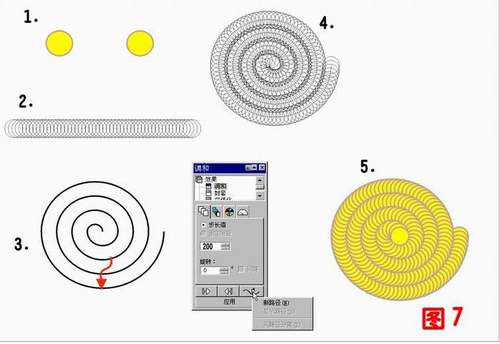
经过一番实践介绍,想必大家对Coreldraw的调和功能有了深入的了解,进一步的变化还需大家自行摸索,从而形成自己的风格,创造更美好的,更让人不可思意的图案。
| Word教程网 | Excel教程网 | Dreamweaver教程网 | Fireworks教程网 | PPT教程网 | FLASH教程网 | PS教程网 |
| HTML教程网 | DIV CSS教程网 | FLASH AS教程网 | ACCESS教程网 | SQL SERVER教程网 | C语言教程网 | JAVASCRIPT教程网 |
| ASP教程网 | ASP.NET教程网 | CorelDraw教程网 |
 QQ:2693987339(点击联系)购买教程光盘
QQ:2693987339(点击联系)购买教程光盘